빠른 링크
일일 활동 수준을 추적할 때 Apple Watch의 성능을 최적으로 유지하려면 다음과 같이 하십시오, 최근 걸음 수 계산 및 운동 세션 모니터링 정확도가 감소한 경우 보정 절차를 수행하는 것이 현명할 수 있습니다. 정확한 수치를 얻으려면 개인의 생리적 데이터를 기반으로 센서 설정을 정기적으로 조정하는 것이 중요합니다. 다음은 이 작업을 효과적으로 수행하는 방법에 대한 몇 가지 간단한 지침입니다.
Apple Watch로 테스트 실행 수행
센서 장치의 광범위한 사용을 시작하기 전에 일련의 예비 테스트를 수행하는 것이 좋습니다. 이 과정을 시작하려면 Apple Watch의 운동 애플리케이션에 액세스하여 ‘야외 달리기’ 옵션으로 이동한 다음 약 20~30분 동안 여유롭게 산책하거나 조깅을 하세요.
그런 다음 현재 결과를 이전에 기록한 결과와 대조합니다. 홈 화면에서 iPhone의 건강 앱에 액세스하여 활동 탭으로 이동한 다음 오른쪽 상단에 있는 달력 기호를 찾아 벤치마크 날짜를 선택합니다. 이 절차를 통해 시간 간격에 따른 모니터링의 변동에 대한 인사이트를 얻을 수 있습니다.
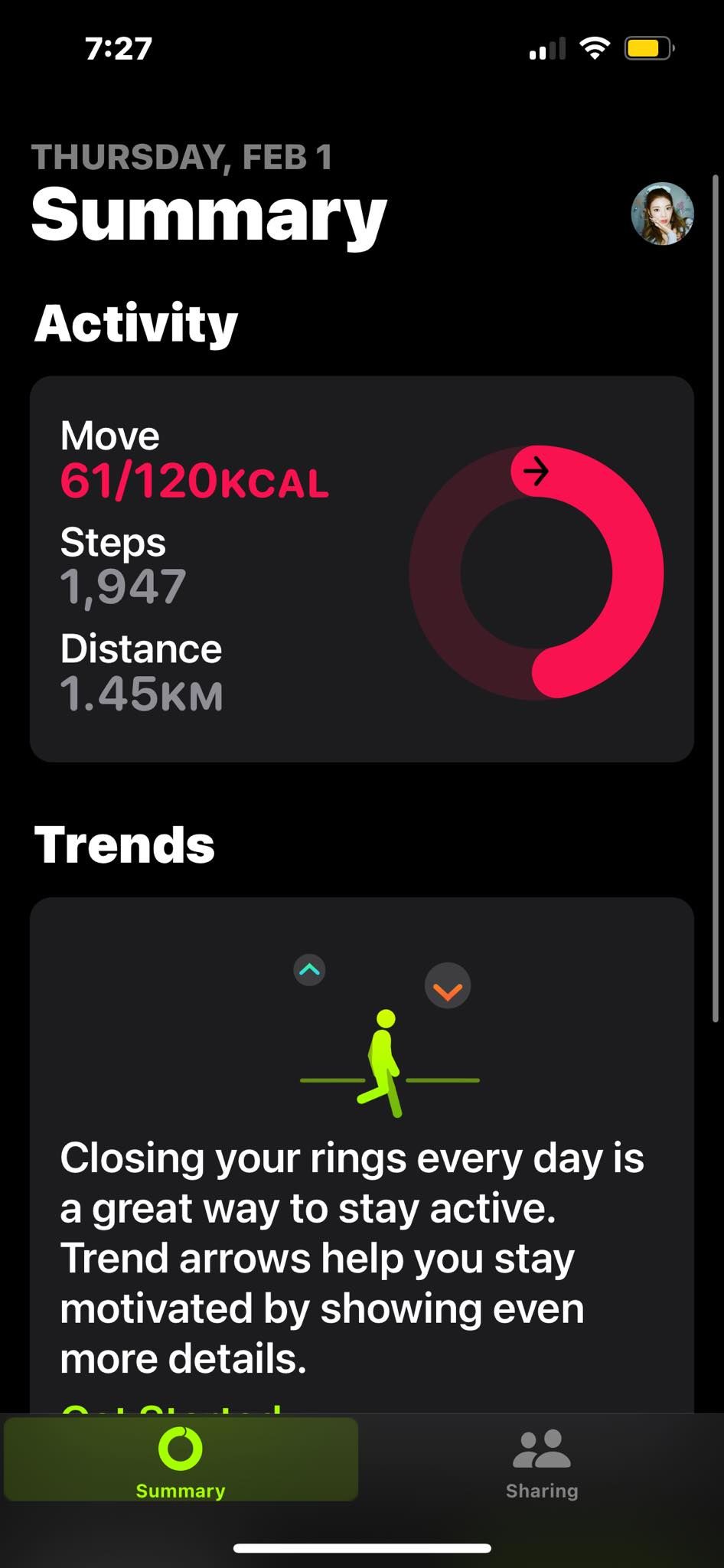
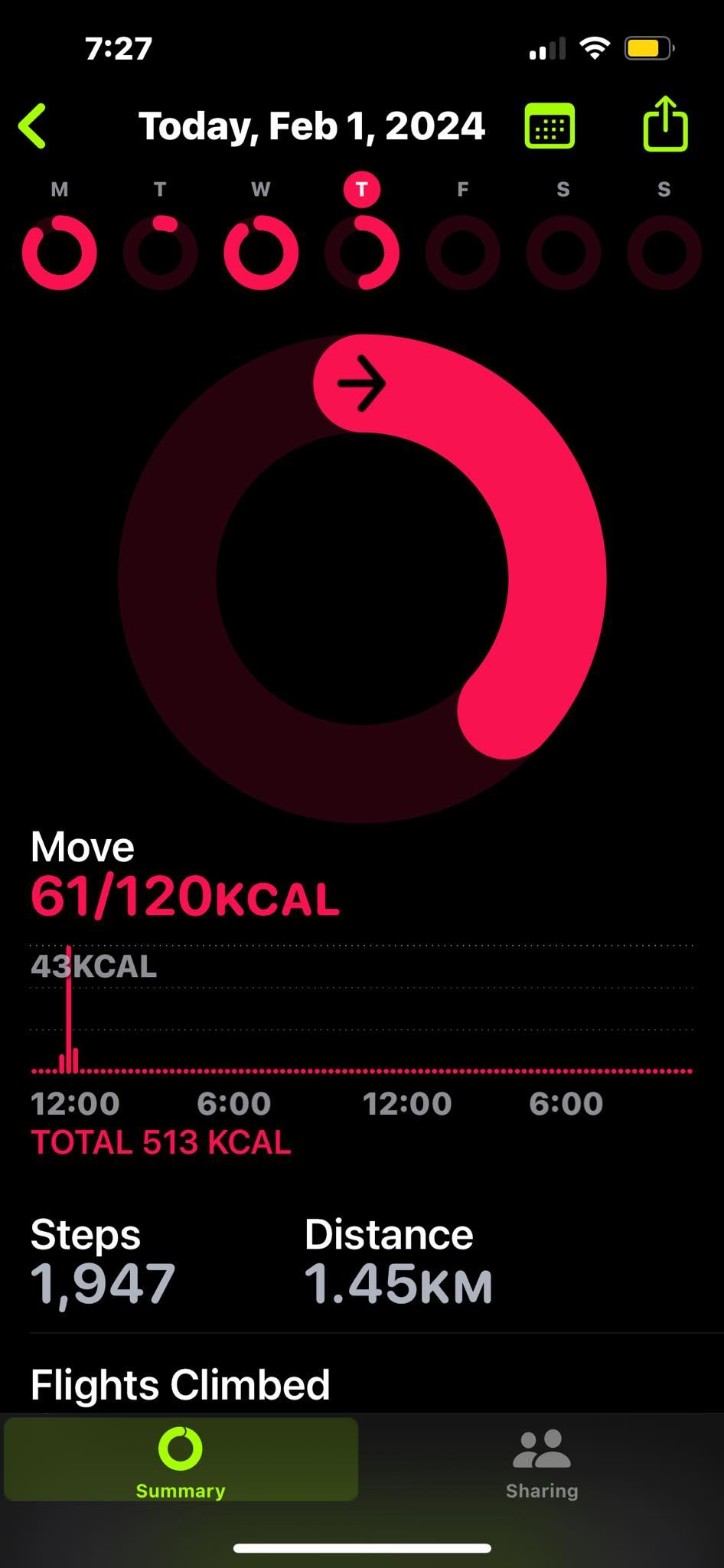
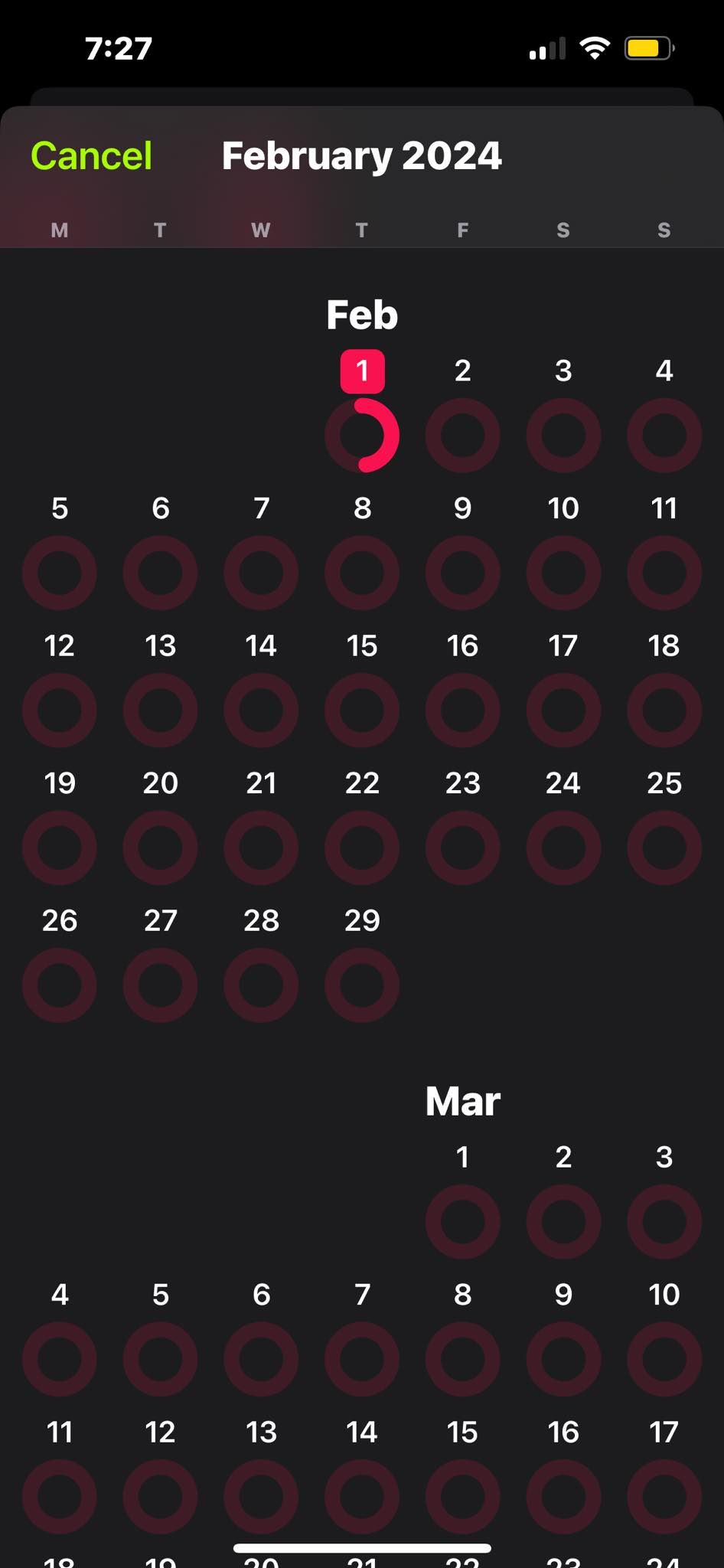 닫기
닫기
위치 서비스 활성화
달리기, 하이킹 또는 수영과 같은 중장거리 스포츠 추적에서 Apple Watch의 성능을 최적으로 유지하려면 GPS 위치 서비스를 항상 활성화하는 것이 필수적입니다. 이 설정을 확인하려면 Apple Watch에서 “설정”으로 이동하여 “개인정보 및 보안”을 선택한 다음 “위치 서비스”를 선택합니다. GPS 위치 서비스 토글이 활성화되어 있는지 확인합니다.
iPhone에서 모션 보정 및 거리 측정을 위한 위치 서비스를 활성화하려면 “설정”으로 이동한 다음 “개인정보 및 보안”을 선택합니다. 그런 다음 “위치 서비스”를 찾아 “시스템 서비스”를 찾을 때까지 아래로 스크롤한 다음 이 하위 메뉴에서 “모션 보정 및 거리”가 모두 활성화되어 있는지 확인합니다.
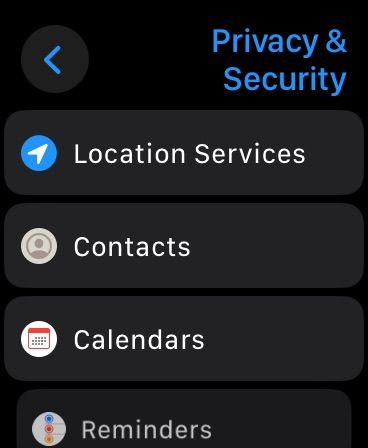
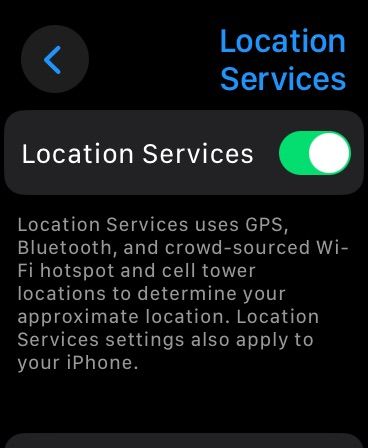 닫기
닫기
피트니스 프로필 조정하기
신체 활동을 모니터링하기 위해 웨어러블 기술을 활용할 때는 체성분과 휴식 에너지 소비 사이의 관계를 고려하는 것이 중요합니다. 예를 들어, 체중 감량에 성공한 사람이 피트니스 애플리케이션에서 체중을 업데이트하지 않으면 이전 기준 체중이 운동 데이터의 정확성에 영향을 미칠 수 있습니다. 결과적으로, 기기가 오래된 정보를 기반으로 에너지 소비량을 계산하기 때문에 Apple Watch가 모니터링하는 달리기 세션 동안 칼로리 소비량이 과대 평가될 수 있습니다.
iPhone 장치에서 Watch 애플리케이션을 열고 ‘내 시계’ 탭으로 이동한 다음 ‘건강’ > ‘건강 세부정보’를 선택하여 ‘건강 및 피트니스’ 섹션에 액세스합니다. 여기에서 화면 오른쪽 상단에 있는 수정 아이콘을 클릭하고 정확한 체중 및 신장 측정값을 입력합니다. 체성분 개선에 초점을 맞추고 있다면 2~4주마다 이 수치를 업데이트하는 것이 좋습니다.
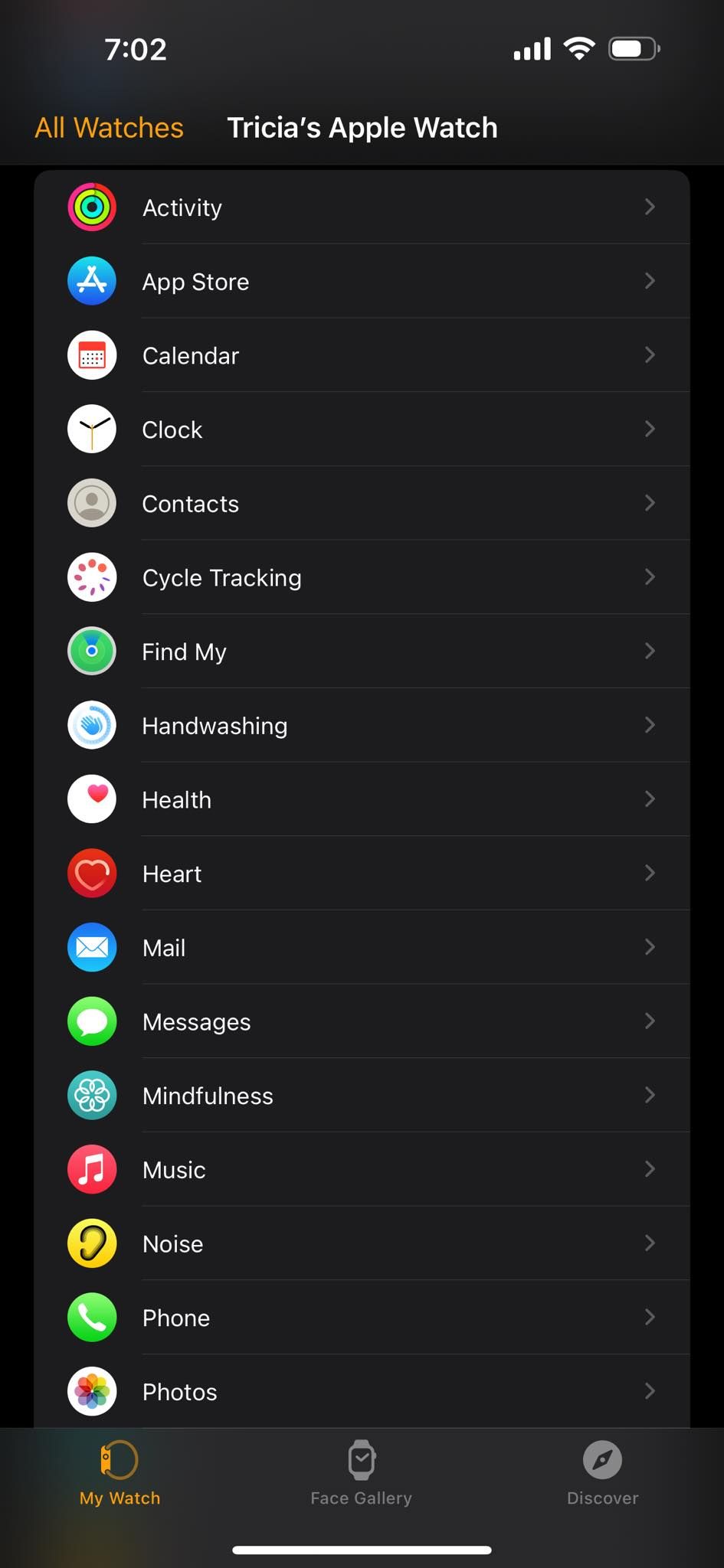
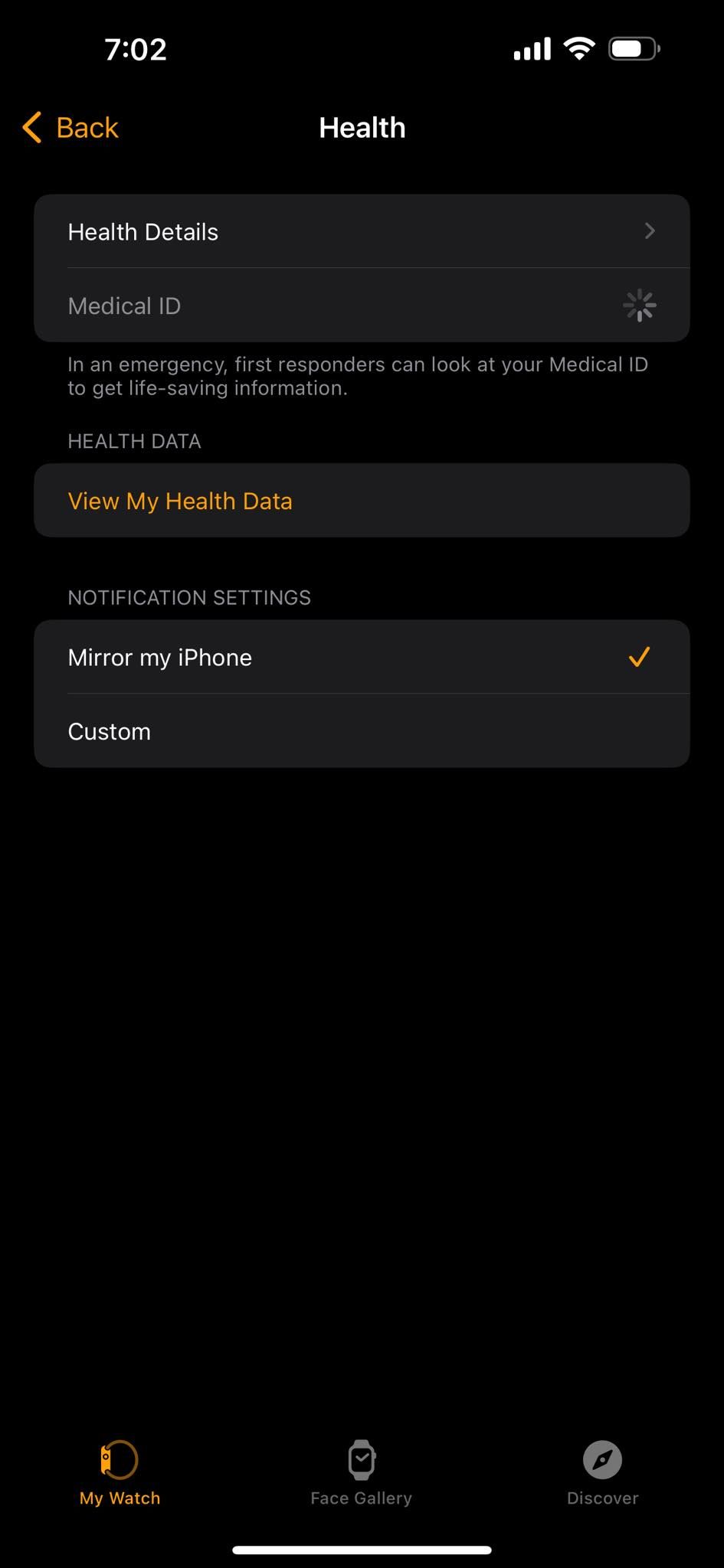
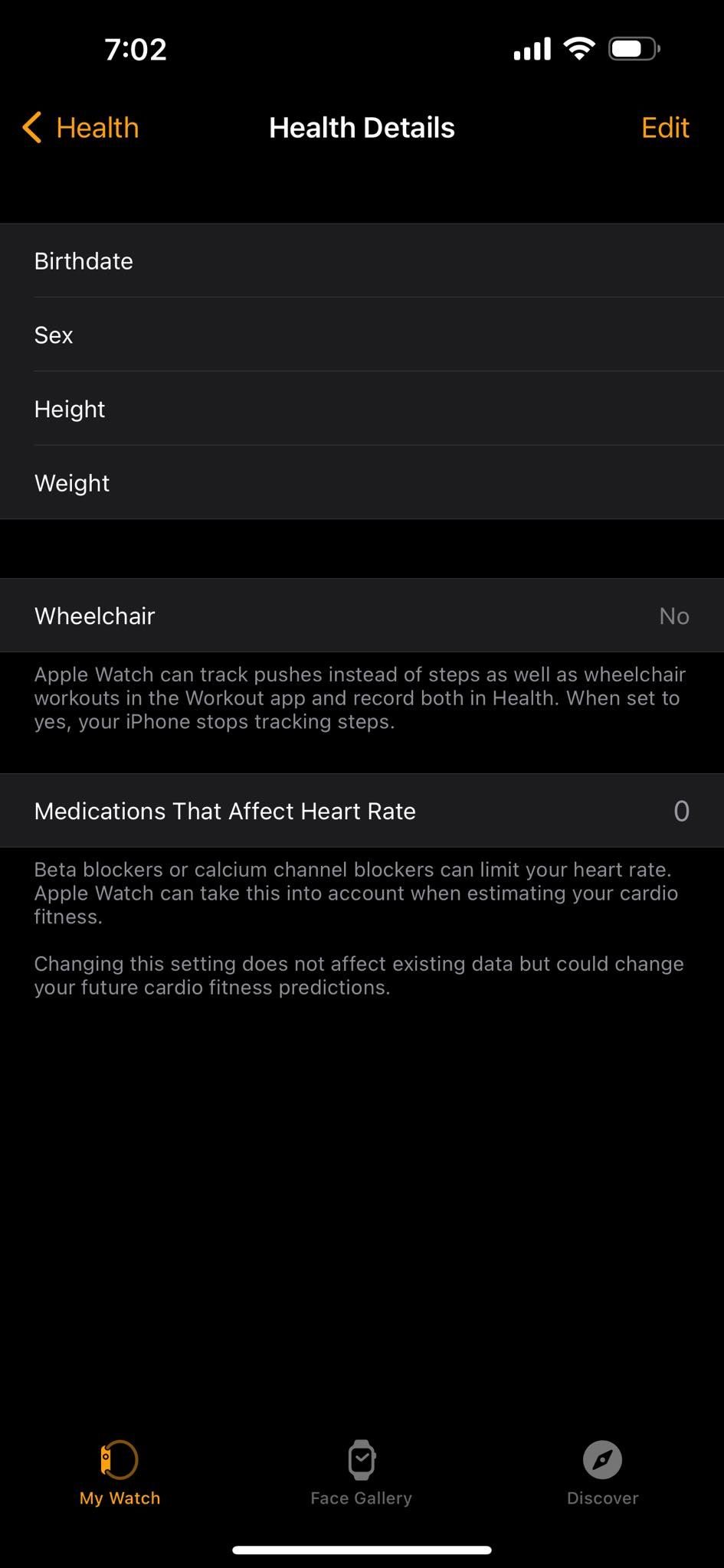 닫기
닫기
센서를 먼지와 과도한 물로부터 깨끗하게 유지
Apple Watch는 방수 기능을 자랑하지만, 이 기능이 습기에 대한 완전한 불침투성까지 확장되지는 않는다는 점에 유의해야 합니다. 이 장치는 일상적인 땀과 강우에 노출되어도 손상 없이 견딜 수 있도록 설계되었지만 물에 담그는 것은 견딜 수 없습니다. 실제로 일반 Apple Watch로 다이빙을 시도하면 물이 침투할 위험 때문에 센서가 비활성화됩니다. 수중 활동을 위한 보다 강력한 옵션이 필요한 사람들을 위해 Apple Watch Ultra는 이와 관련하여 향상된 기능을 제공합니다.
Apple Watch에 먼지와 땀이 쌓이지 않도록 주의해야 합니다. 최적의 성능을 유지하려면 소독용 알코올을 적신 부드러운 천으로 정기적으로 뒷면에 묻은 잔여물을 닦아내야 합니다. 그렇지 않으면 기기의 가속도계, 자이로스코프 및 심박수 센서가 손상될 수 있습니다.
올바른 활동 트래커 사용하기
실제로 Apple Watch의 운동 애플리케이션에는 사이클링, 종합 격투기, 테니스, 서핑 등 다양한 운동을 선택할 수 있습니다. 새로운 운동 세션을 추가하려면 손목 기기에서 운동 앱을 실행하고 아래쪽으로 이동하여 ‘운동 추가’ 아이콘을 찾은 다음 추적하고자 하는 특정 활동을 선택하기만 하면 됩니다. 그러면 통합 센서가 선택한 운동 선택에 따라 필요한 모든 재조정을 자동으로 수행합니다.
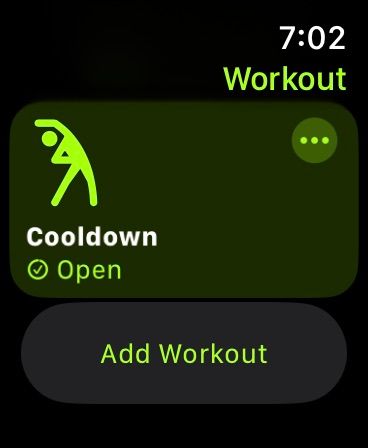
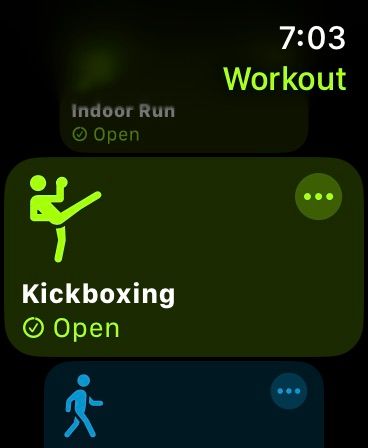 닫기
닫기
달리기, 걷기, 수영과 같은 일반적인 운동에는 최적의 성능을 발휘하지만, 갑작스럽고 예측할 수 없는 움직임이 포함된 운동을 정확하게 추적하는 데는 한계가 있을 수 있습니다.
가장 좋은 해결 방법은 특정 스포츠를 위해 설계된 타사 트래커를 사용하는 것입니다. 보디빌딩을 좋아한다고 가정해 봅시다. 기본 운동 앱 대신 Strong 및 Gymaholic 과 같은 Apple Watch용 근력 운동 앱을 사용할 수 있습니다.
피트니스 보정 데이터 재설정
웨어러블의 정확도가 만족스럽지 않다면 Apple Watch의 피트니스 관련 데이터를 재보정하는 것이 한 가지 해결책이 될 수 있습니다. 이 방법은 다른 사람이 내 기기를 사용하여 일일 걸음 수, 달리기 시간 및 운동 강도를 모니터링할 때 특히 유용할 수 있습니다. 이렇게 하면 수집된 정보를 나만의 정보로 보호하여 더 나은 결과를 얻을 수 있습니다.
iPhone에서 ‘개인정보’를 탭한 다음 ‘피트니스 보정 데이터 재설정’을 선택하여 Watch 애플리케이션을 활성화하세요. 그 후, 평지에서 30분간 천천히 조깅을 시작하여 Apple Watch가 사용자의 신체 건강을 보다 정확하게 평가할 수 있도록 하는 것이 좋습니다.
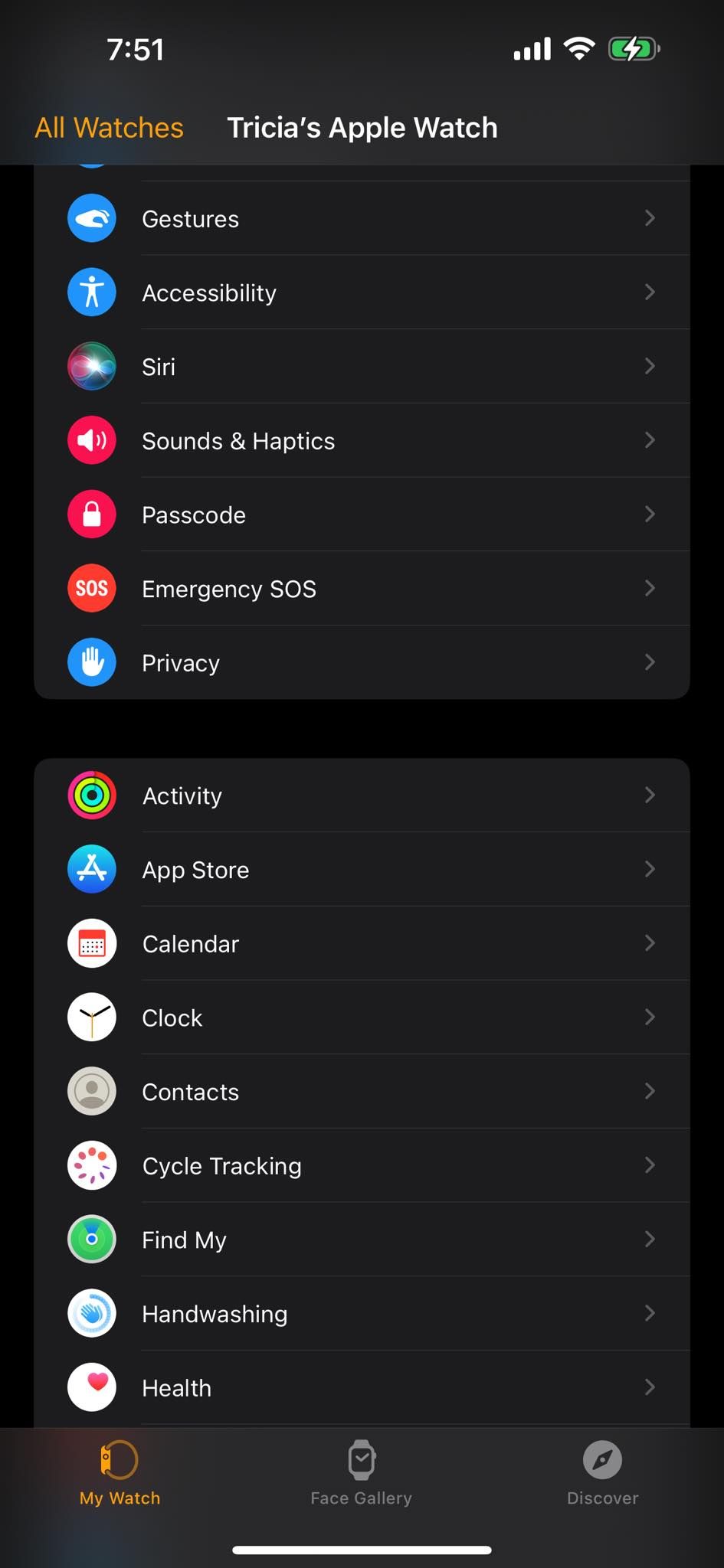
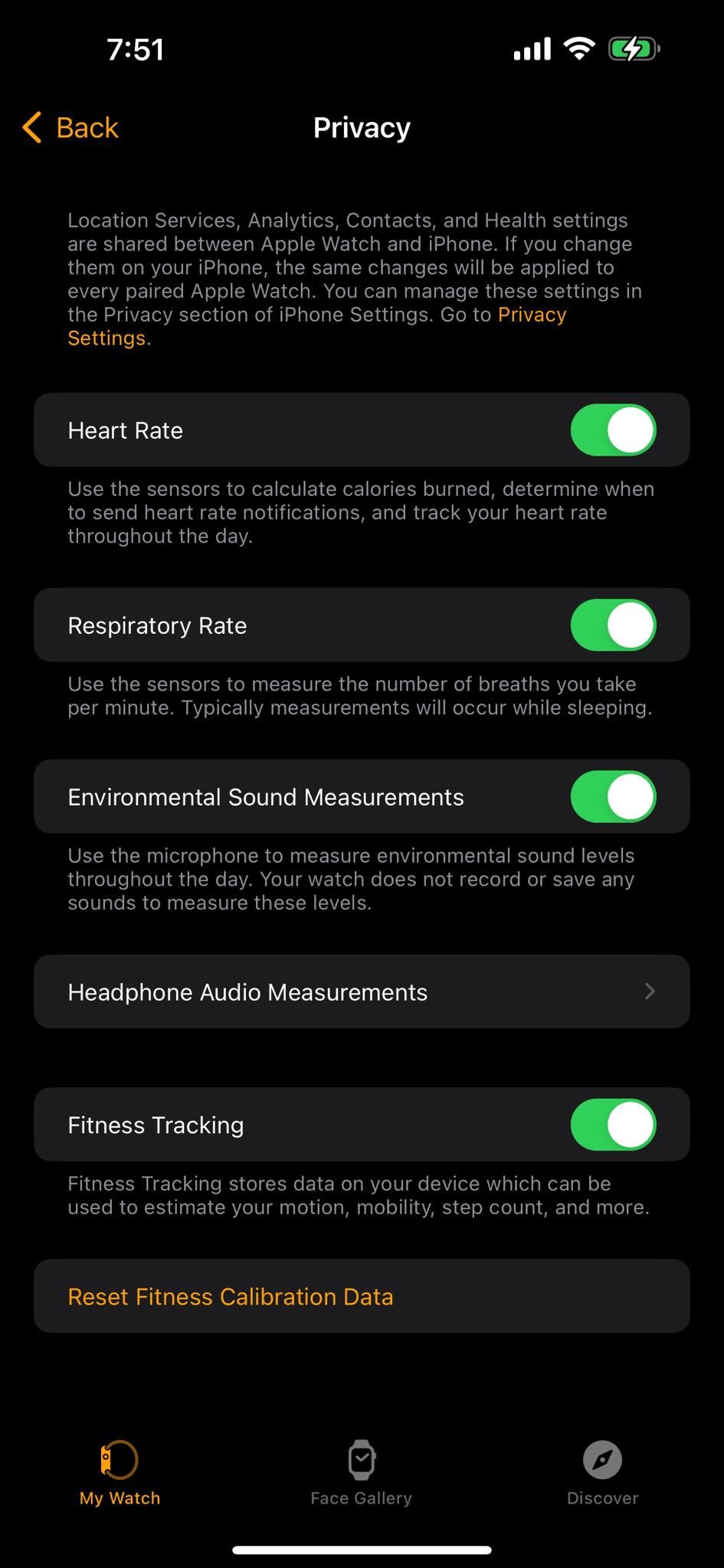 닫기
닫기
매일 Apple Watch를 꾸준히 사용하고 신체 측정과 같은 개인 정보를 정기적으로 업데이트하면 Apple Watch의 센서가 정확하게 보정된 상태를 유지할 수 있습니다. 이렇게 하면 잠재적으로 잘못된 데이터가 생성될 수 있는 기능 손실이나 마모로 인한 성능 저하를 방지할 수 있습니다.